win10系统电脑使用过程中有不少朋友表示遇到过win10系统打开或关闭word2007的“office剪贴板”的状况,当出现win10系统打开或关闭word2007的“office剪贴板”的状况时,你不懂怎样解决win10系统打开或关闭word2007的“office剪贴板”问题的话,那也没有关系,我们按照1)首先,我们可以单击word的“开始”功能区“剪贴板”旁边的小按钮来启动“office剪贴板”; 2)单击一次便是启动,再次单击此按钮便是关闭剪贴板。这样的方式进行电脑操作,就可以将win10系统打开或关闭word2007的“office剪贴板”的状况处理解决。这一次教程中,小编会把具体的详细的步骤告诉大家:
推荐:
1、打开和关闭office剪贴板方法
1)首先,我们可以单击word的“开始”功能区“剪贴板”旁边的小按钮来启动“office剪贴板”;
2)单击一次便是启动,再次单击此按钮便是关闭剪贴板。
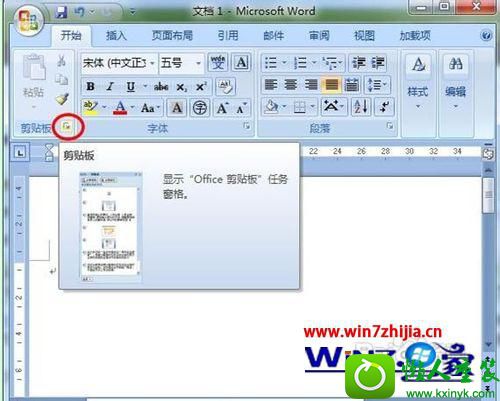
2、清空或删除office剪贴板内容
1)若要删除office剪贴板中某项内容,我们可以将鼠标放到那项内容的上面,此时,右边便会多出一个三角形下拉菜单,然后选择“删除”即可;

2)如果是要删除office剪贴板所有内容,直接单击剪贴板中的“全部清空”按钮即可;

3、复制两次时自动显示office剪贴板
单击剪贴板下方的“选项”按钮,在弹出的菜单中钩选“自动显示office剪贴板”或者“按 Ctrl+C 两次后显示 office剪贴板”,此后,每当我们按了两次“ Ctrl+C ”时,office剪贴板便会自动显示出来。若不需要此功能,我们只需再次打开,然后去掉这两个选项前面的钩就可以了。

4、隐藏桌面任务栏的office剪贴板图标
每当我们在word中复制某项内容时,我们就会看到任务栏上会显示office剪贴板图标,我们可以将剪贴板,选项中的“在任务栏上显示 office 剪贴板的图标”钩取消掉即可。

以上就是关于win10系统怎么打开或关闭word2007的“office剪贴板”的全部内容,有需要的用户们可以参照上面的方法来操作就可以了。
 萝卜家园Win7 内部装机版32位 2020.092020-08-16
萝卜家园Win7 内部装机版32位 2020.092020-08-16
 系统之家WinXP 优化装机版 2020.062020-06-02
系统之家WinXP 优化装机版 2020.062020-06-02
 番茄花园Win7 正式装机版64位 2019.122019-11-19
番茄花园Win7 正式装机版64位 2019.122019-11-19
 深度技术最新64位win7快速极简版v2022.042022-03-12
深度技术最新64位win7快速极简版v2022.042022-03-12
 番茄花园Ghost Win10 32位 体验装机版 2021.082021-07-17
番茄花园Ghost Win10 32位 体验装机版 2021.082021-07-17
 雨林木风 Ghost Win7 64位纯净版 v2019.052019-05-04
雨林木风 Ghost Win7 64位纯净版 v2019.052019-05-04
 系统之家Windows10 32位 精简装机版 2021.012020-12-15
系统之家Windows10 32位 精简装机版 2021.012020-12-15
 电脑公司 Ghost Win7 64位 装机版 v2019.092019-08-19
电脑公司 Ghost Win7 64位 装机版 v2019.092019-08-19
栏目推荐: 苹果win7系统下载 大番茄系统 熊猫装机卫士 大地win7系统下载 WIN10win8系统下载 专业版装机管家 天空装机大师 云净u盘启动盘制作工具
专题推荐: 番茄家园装机卫士 电脑店装机管家 白云官网 u大师装机助理 专注于官网 金山装机大师
本站资源均收集于互联网,如果有侵犯您权利的资源,请来信告知,我们将及时撒销相应资源!
Copyright @ 2022 pc系统下载版权所有 闽ICP备15013096号-1